Tabulky Google nabízejí několik možností, jak se zbavit duplicitních záznamů ve vašich datech. Můžete využít vestavěnou funkci, stáhnout si doplněk, nebo napsat vlastní skript. I když se to nemusí zdát tak intuitivní jako v Excelu, Tabulky Google poskytují pestřejší paletu nástrojů pro eliminaci duplicit.
Aktualizace: Google Tabulky nyní obsahují integrovanou funkci „Odstranit duplikáty„, která usnadňuje tento proces.
Odstraňování duplicit pomocí funkce UNIQUE
První metoda spočívá ve využití vestavěné funkce, která identifikuje všechny jedinečné položky a vyfiltruje duplicity z vašeho datového souboru.
Nejprve si otevřete tabulku v prohlížeči.
Poté vyberte prázdnou buňku, do které chcete umístit výsledky. Zadejte =UNIQUE a klikněte na navrhovanou funkci.
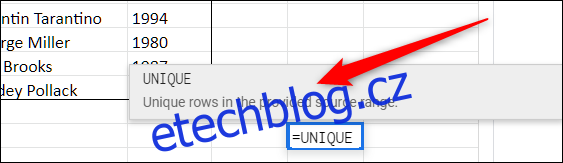
Nyní můžete ručně zadat rozsah buněk, nebo jej označit kurzorem. Po dokončení stiskněte klávesu Enter.
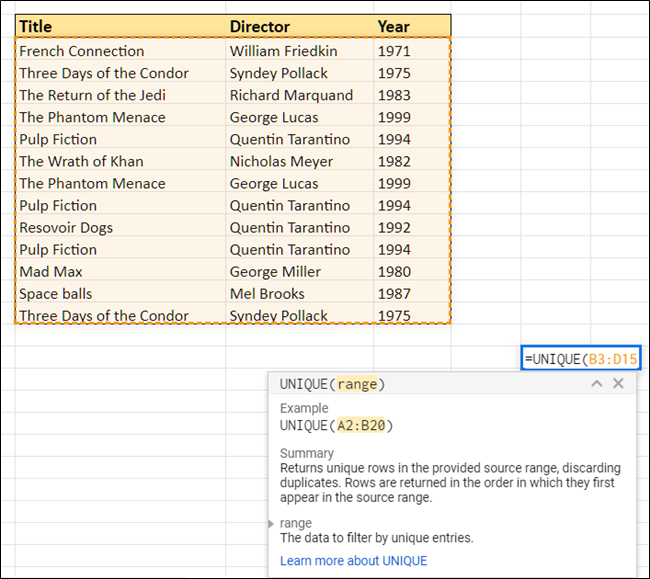
Funkce automaticky vybere všechny unikátní hodnoty a zobrazí je ve vybrané buňce.
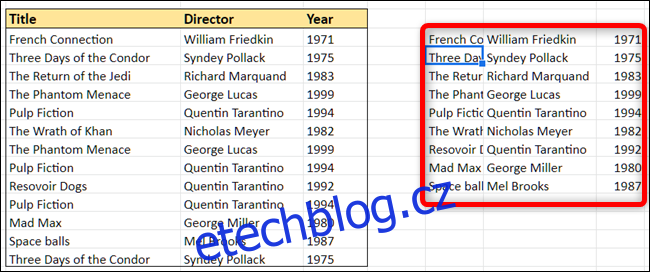
Pokud potřebujete zkopírovat a vložit data zpět do původní tabulky, nezapomeňte kliknout pravým tlačítkem myši a vybrat „Vložit jinak“ > „Vložit pouze hodnoty“. V opačném případě by se do nové buňky zkopíroval pouze vzorec, nikoliv samotné hodnoty.
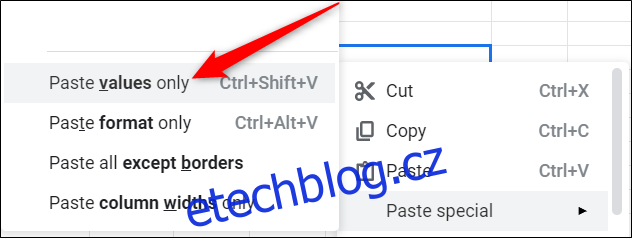
Odstraňování duplicit pomocí doplňku
Další možností je instalace doplňku do Tabulek Google. Doplňky fungují podobně jako rozšíření prohlížeče a přidávají do aplikací Google (Tabulky, Dokumenty, Prezentace) další funkce.
V tomto příkladu použijeme doplněk „Remove Duplicates by AbleBits„. Tento doplněk nabízí 30denní zkušební verzi zdarma, poté je možné zakoupit trvalé předplatné za 59,60 $ nebo roční předplatné za 33,60 $.
Instalace doplňku
Pro instalaci doplňku otevřete tabulku, klikněte na „Doplňky“ a poté na „Získat doplňky“.
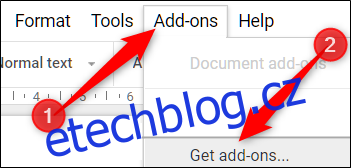
Do vyhledávacího pole zadejte „Duplikáty“ a klikněte na tlačítko „Zdarma“.
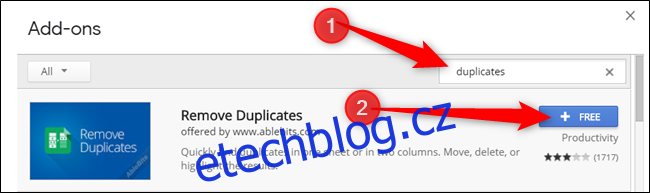
Vyberte svůj účet Google, který chcete použít k instalaci doplňku.
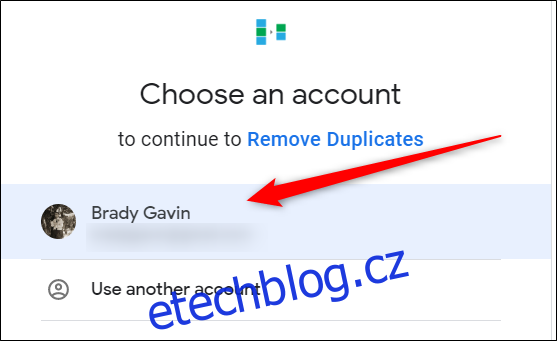
Při instalaci je nutné udělit doplňku určitá oprávnění. Před instalací doplňku se ujistěte, že rozumíte jeho oprávněním a důvěřujete jeho vývojáři.
Klikněte na „Povolit“.
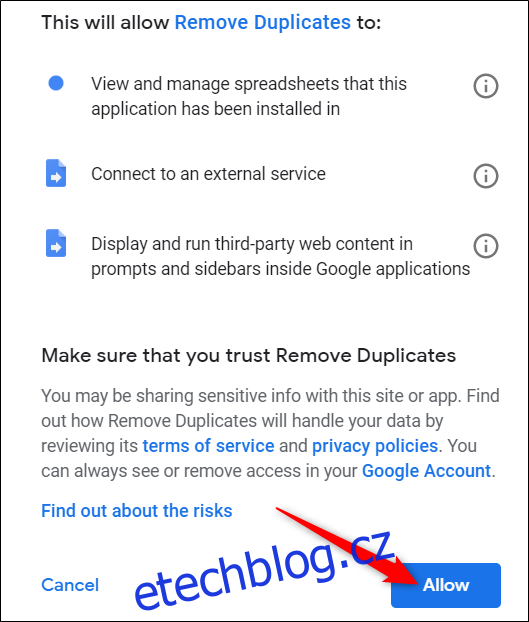
Použití doplňku
Doplněk „Remove Duplicates“ můžete použít pro jeden sloupec nebo pro více řádků. V tomto příkladu budeme hledat duplikáty v řádcích, ale postup je podobný i pro jeden sloupec.
Označte řádky, ve kterých chcete hledat duplikáty. Poté klikněte na „Doplňky“ > „Remove Duplicates“ > „Find duplicate or unique rows“.
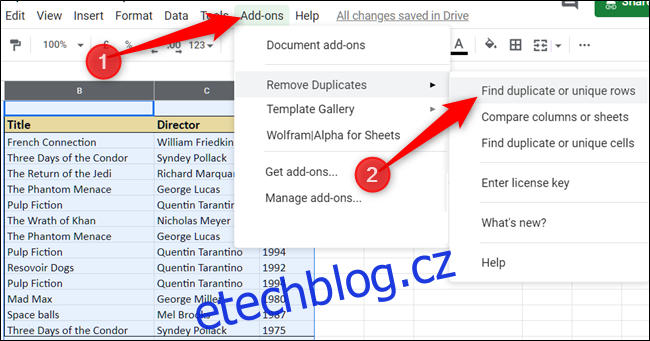
Po otevření doplňku ověřte, zda je označený rozsah správný, a klikněte na „Next“.
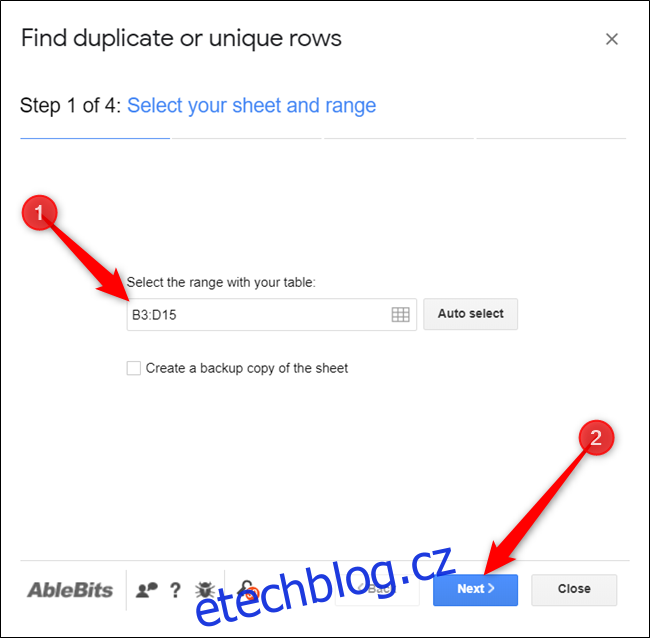
Vyberte, jaký typ dat hledáte. Pro odstranění duplicit vyberte „Duplicates“ a klikněte na „Next“.
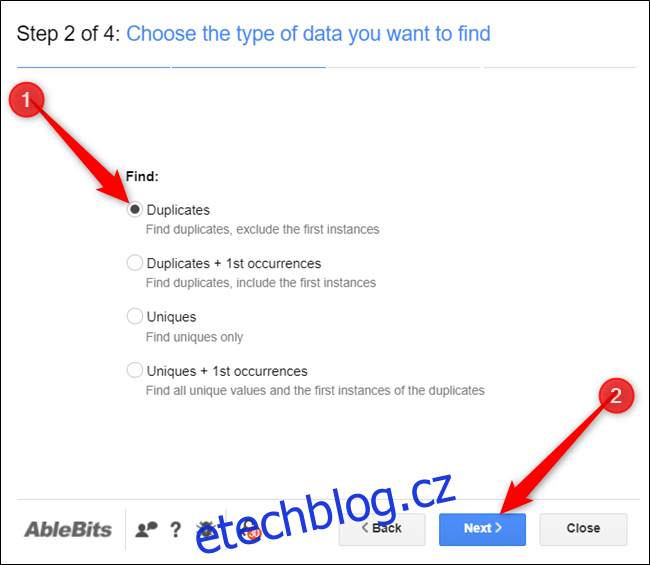
Vyberte sloupce, ve kterých má doplněk vyhledávat. Pokud jste neoznačili hlavičky, odškrtněte volbu „My table has headers“. V opačném případě bude první řádek přeskočen. Klikněte na „Next“.
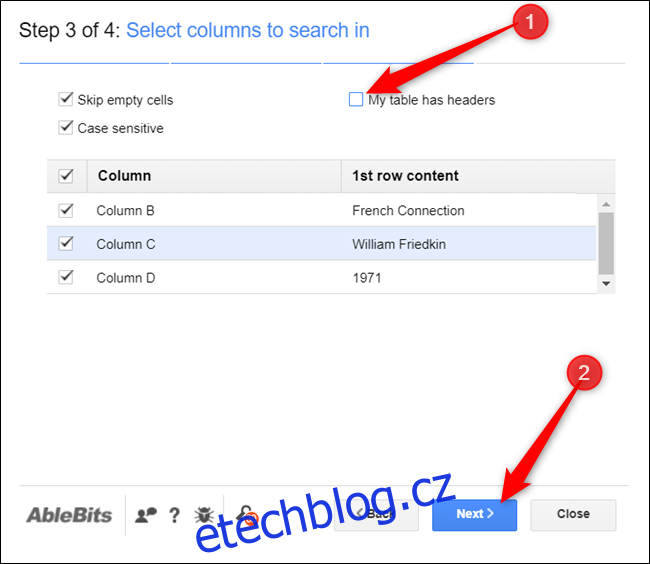
Nakonec vyberte, co má doplněk udělat s nalezenými duplicitami a klikněte na „Finish“.
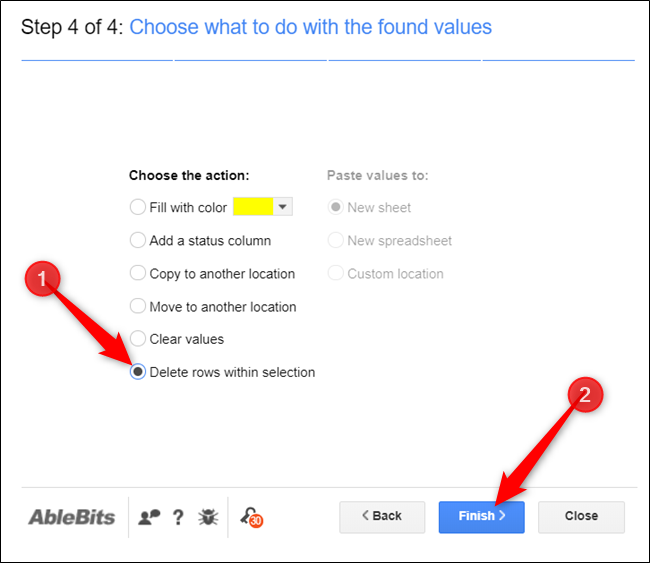
Na stránce s výsledky uvidíte, kolik duplicitních řádků bylo nalezeno a odstraněno.
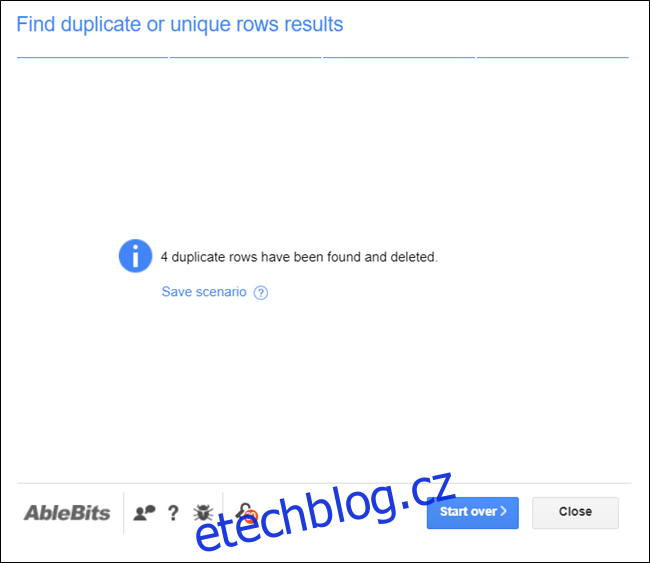
Tímto způsobem se zbavíte všech duplicitních řádků.
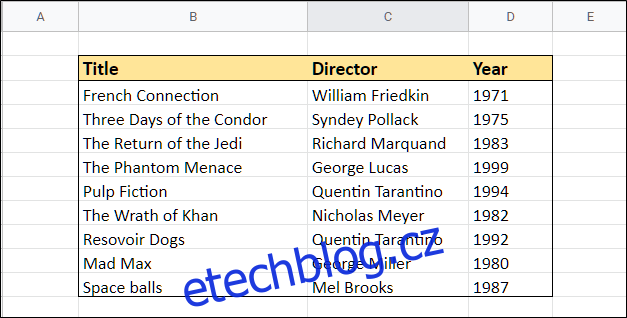
Odstraňování duplicit pomocí skriptu Google Apps Script
Poslední metoda zahrnuje použití skriptu Google Apps Script, cloudové platformy pro vývoj lehkých webových aplikací. Nebojte se kódování – Google poskytuje rozsáhlou dokumentaci a dokonce i hotový skript pro odstranění duplicit. Stačí kód zkopírovat, ověřit a spustit v tabulce.
V otevřené tabulce klikněte na „Nástroje“ a „Editor skriptů“.
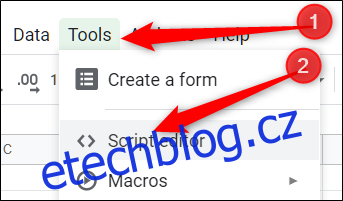
Otevře se nová karta s prázdným skriptem.
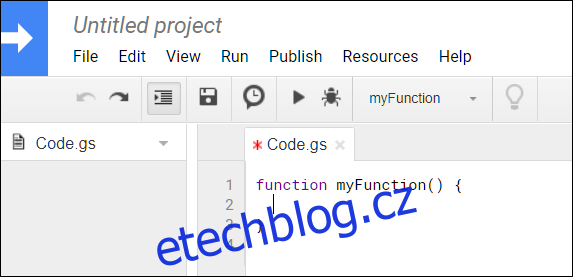
Odstraňte prázdnou funkci v souboru a vložte následující kód:
//Odstraní duplicitní řádky z aktuálního listu.
function removeDuplicates() {
//Získá aktuální aktivní tabulku
var sheet = SpreadsheetApp.getActiveSheet();
//Získá všechny hodnoty z řádků tabulky
var data = sheet.getDataRange().getValues();
//Vytvoří pole pro unikátní hodnoty
var newData = [];
//Prochází jednotlivé buňky řádku
for (var i in data) {
var row = data[i];
var duplicate = false;
for (var j in newData) {
if (row.join() == newData[j].join()) {
duplicate = true;
}
}
//Pokud se nejedná o duplikát, vloží ho do pole newData
if (!duplicate) {
newData.push(row);
}
}
//Smaže starý list a vloží do něj nové pole newData
sheet.clearContents();
sheet.getRange(1, 1, newData.length, newData[0].length).setValues(newData);
}
Uložte a přejmenujte skript. Poté klikněte na ikonu „Spustit“.
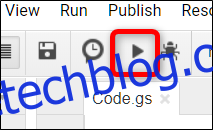
Budete muset zkontrolovat oprávnění, která skript vyžaduje, a udělit mu přístup k vaší tabulce. Kliknutím na „Zkontrolovat oprávnění“ zjistíte, jaký přístup skript požaduje.
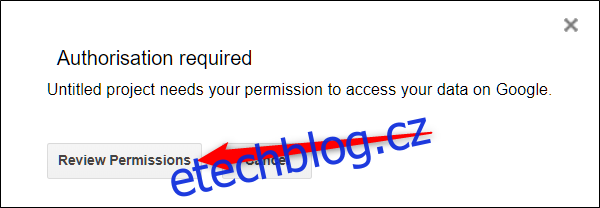
Potvrďte výzvy a klikněte na „Povolit“ pro autorizaci skriptu.
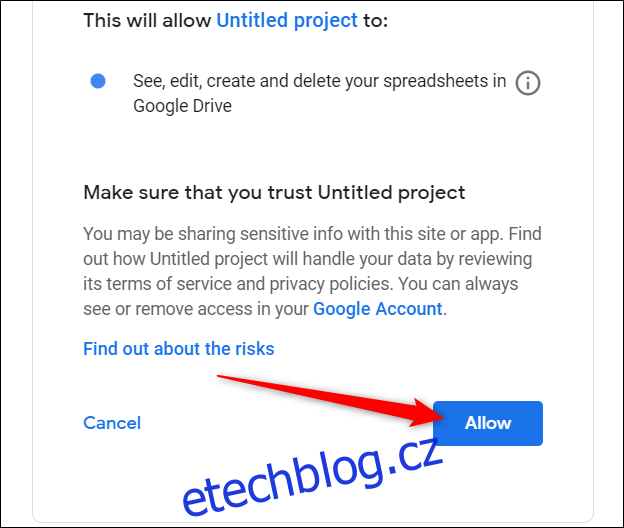
Po dokončení skriptu se vraťte do tabulky. Duplicitní záznamy budou odstraněny.
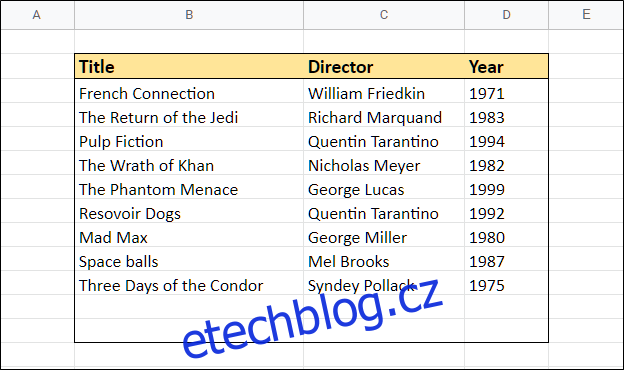
Bohužel, pokud máte data v tabulce (např. ohraničené), skript nezmění velikost tabulky. Budete ji muset upravit ručně.
To je vše. Ať už preferujete vestavěnou funkci Unique, doplněk, nebo vlastní skript pomocí Apps Script, Google nabízí několik způsobů, jak spravovat duplicity ve vašich tabulkách.